如何配置TP-Link路由器的无线Wi-Fi?随着智能设备如手机、笔记本和平板的广泛使用,人们对无线Wi-Fi的需求日益增加。本文将以图文形式指导您如何在TP-Link无线路由器上设置Wi-Fi网络。
配置无线Wi-Fi的方法:
1、登录TP-Link路由器的Web管理页面:在浏览器中输入192.168.1.1(这是Tp-Link路由器的默认地址)—>接着输入“用户名”和密码—>点击“确定”,即可进入TP-Link路由器的管理设置界面。(如果无法打开192.168.1.1,请点击阅读相关说明:)
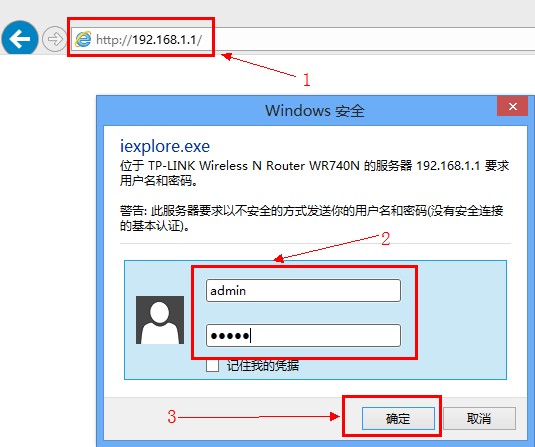
2、启动无线Wi-Fi: 点击左侧菜单中的“无线设置”—>在“SSID号”后填写无线Wi-Fi的名字—>勾选“启用无线功能”和“启用SSID广播”—>点击“保存”—>点击“重启”,重启后,TP-Link路由器的无线Wi-Fi功能便已激活。
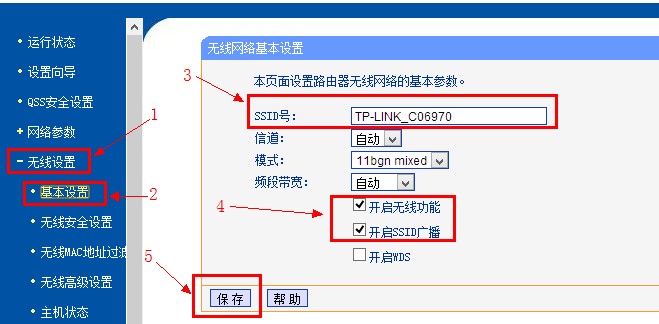



3、设定无线Wi-Fi连接密码:点击左侧的“无线设置”—>点击“无线安全设置”—>您会看到有“WPA-PSK/WPA2-PSK”、“WPA/WPA2”以及“WEP”三种加密模式,推荐选用“WPA-PSK/WPA2-PSK”(这种模式最为安全,不易被破解)—>输入“PSK密码”(即连接Wi-Fi所需的验证密码)—>点击“保存”—>点击“重启”,重启后,无线Wi-Fi的连接密码就会生效。



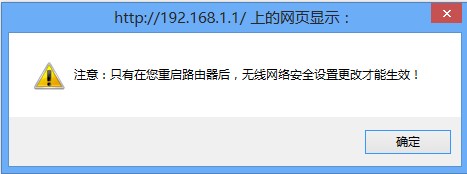



 路由网
路由网







